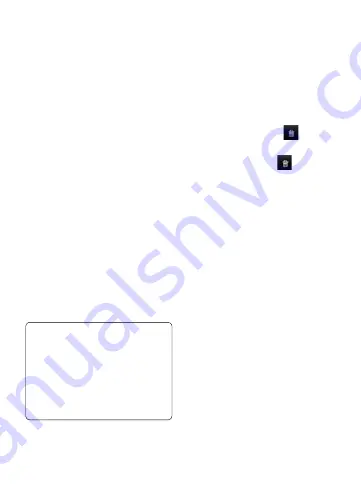
24
Een applicatiepictogram
verwijderen uit het
beginscherm:
1
Tik in het beginscherm op de
Menu
-toets en kies
Toevoegen
.
Ook kunt u het lege gedeelte
van het beginscherm lang
ingedrukt te houden.
2
Tik in het menu
Toevoegen aan
startpagina
op het type item
dat u wilt toevoegen.
3
U kunt in de lijst bijvoorbeeld
Mappen
kiezen en daarop
tikken. Kies
Contacten met
telefoonnummers
in de lijst en
tik erop.
4
Op het beginscherm wordt
een nieuw mappictogram
weergegeven. Sleep dit
pictogram naar het gewenste
paneel en laat het scherm los.
TIP!
Als u een
applicatiepictogram aan
het beginscherm wilt
toevoegen, houdt u in
het menu
Applicaties
de
applicatie ingedrukt die u wilt
toevoegen.
Een pictogram toevoegen aan
uw beginscherm:
1
Tik op het pictogram dat u
wilt verwijderen en houd uw
vinger erop. Het pictogram
Applicaties
verandert het
prullenbakpictogram
.
2
Sleep een applicatiepictogram
naar de prullenbak
.
OPMERKING:
u kunt de vooraf
geïnstalleerde applicaties
niet wissen. (U kunt alleen de
pictogrammen van die applicaties
op het scherm wissen.)
Terugkeren naar een
recent gebruikte applicatie
1
Houd de
Home
-toets ingedrukt.
Op het scherm wordt nu een
pop-up weergegeven met
pictogrammen van applicaties
die u onlangs hebt gebruikt.
2
Tik op een pictogram om de
bijbehorende applicatie te
openen. Of tik op de
Terug
-
toets om terug te keren naar de
huidige applicatie.
Meldingsbalk
De meldingsbalk bevindt zich
boven aan uw scherm.
Het beginscherm
















































